Poznámka: Snímky obrazovky v tomto článku sú z aplikácie Clipchamp pre osobné kontá. Rovnaké princípy platia aj pre clipchamp pre prácu.
Do clipchampu môžete pridať zvuk niekoľkými rôznymi spôsobmi. K dispozícii sú:
-
Presunutie zvukových súborov myšou zo zariadenia
-
Import zvuku pomocou tlačidla Importovať médiá
-
Vytvorenie funkcie voiceover umelej inteligencie pomocou prevodu textu na reč
-
Vytvorenie zvukového a hlasového záznamu pomocou zvukového záznamníka
-
Pridanie hudby z fotobanky z knižnice obsahu
Pridanie zvukových súborov z počítača
1. možnosť: Presuňte zvukové súbory myšou na kartu Médiá
Presuňte zvukové súbory zo zariadenia myšou na kartu Import. Funguje to v systémoch Windows, Mac a Linux.

2. možnosť: Použitie tlačidla importu médií
Kliknutím na tlačidlo média importujte zvuk priamo z počítača alebo kliknutím na rozbaľovaciu šípku importujte médiá zo súborov, OneDrivu, Disku Google, Dropboxu alebo Xboxu.
-
V aplikácii Clipchamp na prácu môžete pridať mediálne súbory z OneDrivu a počítača.
-
V aplikácii Clipchamp pre osobné kontá môžete pridať médiá zo súborov počítača, OneDrivu, Disku Google, Dropboxu a Xboxu.
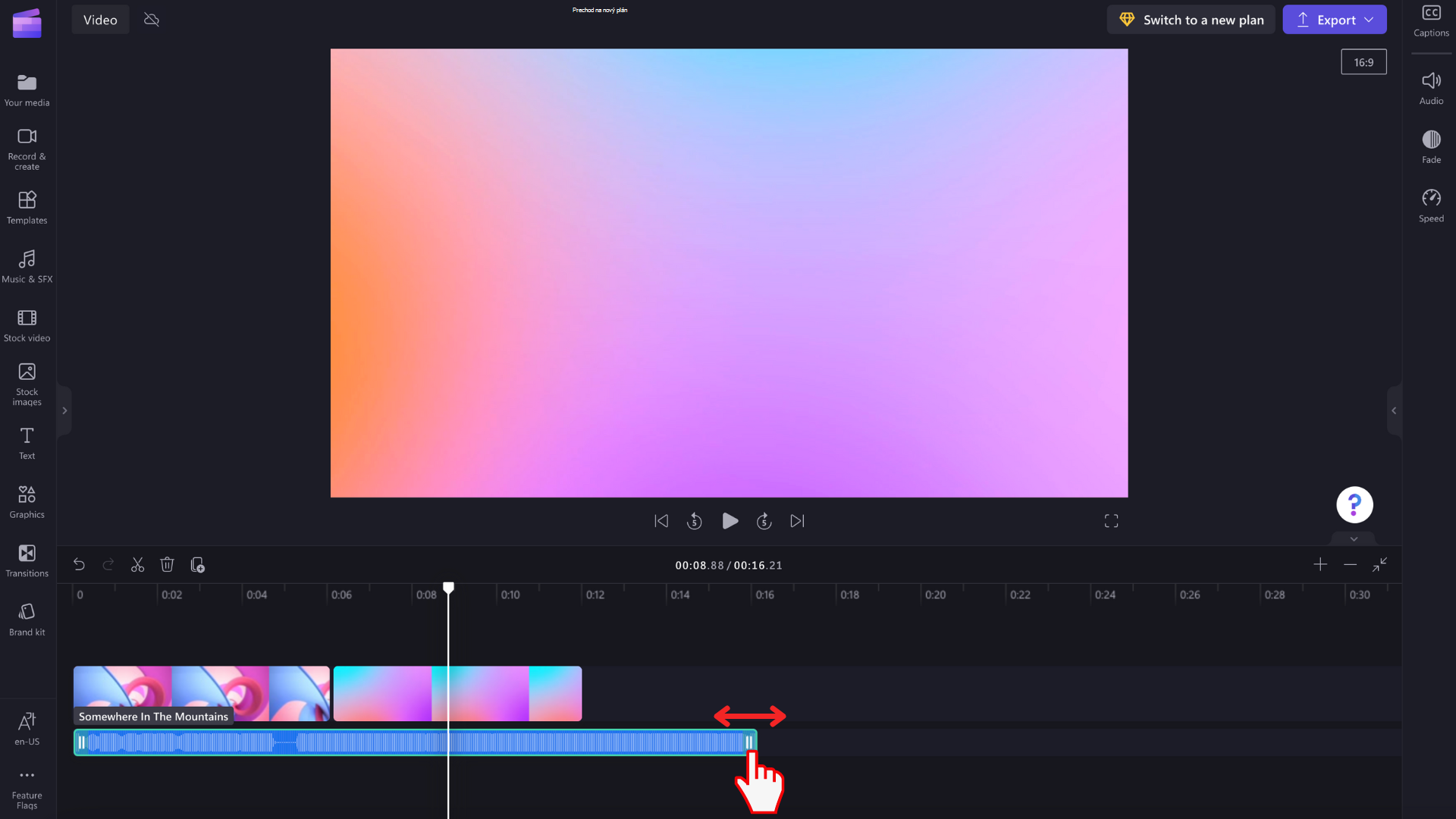
Vytvorenie funkcie voiceover umelej inteligencie pomocou prevodu textu na reč
Používatelia môžu do vašich videí pridať aj hlasové funkcie generované umelou inteligenciou pomocou funkcie prevodu textu na reč.

Pridanie zvukového súboru z fotobanky
Ak nechcete používať vlastný zvuk alebo vytvoriť voiceover umelej inteligencie, pozrite si bezplatnú hudobnú knižnicu akcií. Jednoducho bezplatne pridajte zvuk z fotobanky do videa. Stačí kliknúť na kartu knižnice obsahu na paneli s nástrojmi a potom preskúmať kartu zvuku.

Vytvorenie zvukového a hlasového záznamu pomocou zvukového záznamníka
Ak chcete nahrať zvuk priamo v programe Clipchamp, prejdite na záznam & kartu Vytvoriť na paneli s nástrojmi a potom kliknite na položku:
-
Clipchamp pre osobné kontá, vyberte tlačidlo zvuku. Umožní vám to nahrať voiceover , ktorý sa pridá ako súbor MP3 na časovú os.
-
Clipchamp pre prácu, vyberte tlačidlo webovej kamery. V zázname webovej kamery môžete prepnúť na nahrávanie iba so zvukom.

Pridanie zvuku na časovú os
Keď sa na karte médiá na časovej osi zobrazí nový zvukový súbor, môžete ho presunúť myšou na časovú os pod video a začať s úpravami. Zvukovú stopu môžete premiestniť, rozdeliťalebo orezaťa vykonať ďalšie operácie úprav.
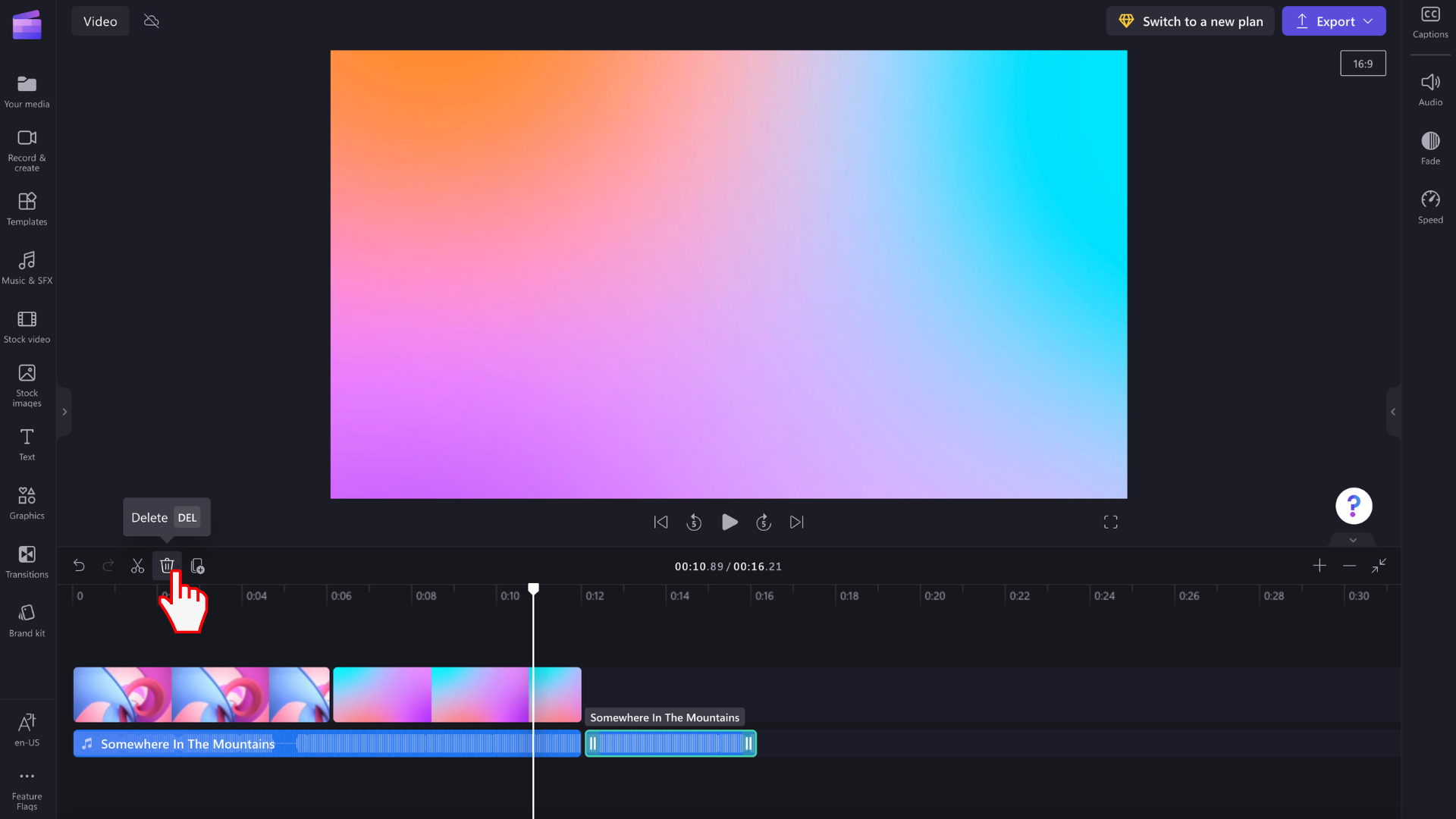
Čo robiť, ak sa zvukový súbor neimportuje?
Ak sa hudobná skladba nezobrazí pri pokuse o jej pridanie alebo sa nenačíta správne:
-
Skontrolujte, či je váš súbor jedným z formátov zvuku, ktoré momentálne podporujeme.
-
Ak je váš zvuk podporovaným typom súboru, pozrite si tému Čo robiť, ak sa položky nenačítavajú.










